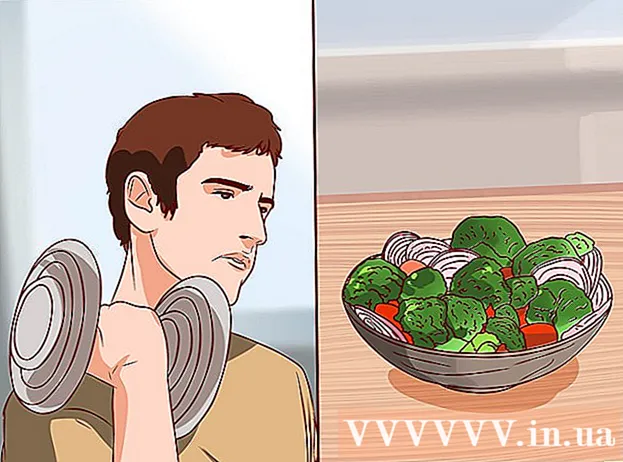Pengarang:
Bobbie Johnson
Tanggal Pembuatan:
9 April 2021
Tanggal Pembaruan:
1 Juli 2024

Isi
- Langkah
- Metode 1 dari 4: Menggunakan iTunes
- Metode 2 dari 4: Menggunakan pengelola file pihak ketiga
- Metode 3 dari 4: Menggunakan Email (Hanya iPod Touch)
- Metode 4 dari 4: Menggunakan Mode Disk
- Peringatan
Apakah Anda memiliki banyak foto di komputer yang ingin Anda salin ke iPod Anda? Karena iPod Anda memiliki layar berwarna (atau Anda memiliki iPod Touch), Anda dapat menyalin foto Anda dan melihatnya kapan pun Anda mau. Ada beberapa cara untuk melakukan ini, mulai dari menggunakan iTunes hingga mengirim gambar melalui email ke diri Anda sendiri.
Langkah
Metode 1 dari 4: Menggunakan iTunes
 1 Pastikan iTunes Anda sudah diperbarui. Anda seharusnya tidak mengalami masalah dengan langkah-langkah berikut, tetapi pembaruan biasanya akan memperbaiki sebagian besar masalah yang mungkin Anda alami saat menggunakan iTunes. Ini juga sangat penting jika Anda menjalankan versi yang sangat lama yang tidak mendukung fungsionalitas yang Anda inginkan.
1 Pastikan iTunes Anda sudah diperbarui. Anda seharusnya tidak mengalami masalah dengan langkah-langkah berikut, tetapi pembaruan biasanya akan memperbaiki sebagian besar masalah yang mungkin Anda alami saat menggunakan iTunes. Ini juga sangat penting jika Anda menjalankan versi yang sangat lama yang tidak mendukung fungsionalitas yang Anda inginkan. - Jika Anda menggunakan OS Windows, klik tombol "Bantuan" → Periksa Pembaruan
- OS X: Klik tombol iTunes → Periksa Pembaruan
 2 Hubungkan iPod Anda ke komputer Anda menggunakan kabel USB. Hubungkan langsung ke port komputer; menghubungkan melalui konduktor USB biasanya tidak menyediakan daya yang cukup. Jika iTunes belum diluncurkan, maka ini mungkin terjadi secara otomatis.
2 Hubungkan iPod Anda ke komputer Anda menggunakan kabel USB. Hubungkan langsung ke port komputer; menghubungkan melalui konduktor USB biasanya tidak menyediakan daya yang cukup. Jika iTunes belum diluncurkan, maka ini mungkin terjadi secara otomatis.  3 Pilih iPod di menu perangkat. Jika Anda tidak melihat bilah sisi, klik: Lihat → Sembunyikan Bilah Sisi.
3 Pilih iPod di menu perangkat. Jika Anda tidak melihat bilah sisi, klik: Lihat → Sembunyikan Bilah Sisi. - Anda tidak akan dapat menyinkronkan foto ke pemutar yang tidak memiliki layar berwarna.
- Jika perangkat Anda tidak dikenali, Anda mungkin perlu memasukkannya ke mode pemulihan.
 4 Pilih tab "Foto". Ini akan terbuka dengan pengelola sinkronisasi foto.
4 Pilih tab "Foto". Ini akan terbuka dengan pengelola sinkronisasi foto.  5 Periksa jendela "Sinkronkan Foto Dari". Ini akan memungkinkan Anda untuk memilih foto dari berbagai sumber untuk disinkronkan dengan iPod Anda.
5 Periksa jendela "Sinkronkan Foto Dari". Ini akan memungkinkan Anda untuk memilih foto dari berbagai sumber untuk disinkronkan dengan iPod Anda.  6 Pilih sumber. Gunakan menu tarik-turun untuk memilih dengan apa Anda ingin menyelaraskan iPod Anda. Anda dapat memilih foto dari berbagai program pengelola yang diinstal pada komputer Anda, atau memilih folder tertentu.
6 Pilih sumber. Gunakan menu tarik-turun untuk memilih dengan apa Anda ingin menyelaraskan iPod Anda. Anda dapat memilih foto dari berbagai program pengelola yang diinstal pada komputer Anda, atau memilih folder tertentu. - Anda dapat menyinkronkan foto dari berbagai sumber.
 7 Pilih foto untuk disinkronkan. Anda dapat menyinkronkan semua foto dari sumber Anda atau memilih beberapa foto secara manual dengan mencentang kotak yang sesuai di samping setiap foto.
7 Pilih foto untuk disinkronkan. Anda dapat menyinkronkan semua foto dari sumber Anda atau memilih beberapa foto secara manual dengan mencentang kotak yang sesuai di samping setiap foto.  8 Mulai sinkronisasi. Klik "Terapkan" untuk menyalin foto Anda ke iPod. Layar akan menampilkan proses sinkronisasi.
8 Mulai sinkronisasi. Klik "Terapkan" untuk menyalin foto Anda ke iPod. Layar akan menampilkan proses sinkronisasi.
Metode 2 dari 4: Menggunakan pengelola file pihak ketiga
 1 Unduh pengelola file iOS ke komputer Anda. Pengelola file iOS yang paling populer adalah iFunBox. Program ini memungkinkan Anda untuk mengimpor foto langsung ke iPod Anda. Selain itu, Anda harus menginstal iTunes, tetapi Anda tidak boleh menyelaraskannya. iTunes hanya mengizinkan iFunBox mengenali iPod Anda.
1 Unduh pengelola file iOS ke komputer Anda. Pengelola file iOS yang paling populer adalah iFunBox. Program ini memungkinkan Anda untuk mengimpor foto langsung ke iPod Anda. Selain itu, Anda harus menginstal iTunes, tetapi Anda tidak boleh menyelaraskannya. iTunes hanya mengizinkan iFunBox mengenali iPod Anda.  2 Hubungkan iPod Anda ke komputer Anda. Anda akan melihat koneksi di jendela iFunBox. Jika tidak ada yang terjadi, pastikan iTunes Anda diinstal dengan benar.
2 Hubungkan iPod Anda ke komputer Anda. Anda akan melihat koneksi di jendela iFunBox. Jika tidak ada yang terjadi, pastikan iTunes Anda diinstal dengan benar.  3 Pilih "Kotak Alat Cepat". Di bagian "Impor File dan Data", klik tombol "Perpustakaan Foto".
3 Pilih "Kotak Alat Cepat". Di bagian "Impor File dan Data", klik tombol "Perpustakaan Foto".  4 Tambahkan file untuk mulai mentransfernya ke pemutar. Anda dapat menambahkan foto saat melihatnya di komputer, atau cukup seret dan lepas ke jendela iFunBox. Segera setelah Anda menambahkan foto ke iFunBox, mereka akan secara otomatis ditambahkan ke iPod Anda.
4 Tambahkan file untuk mulai mentransfernya ke pemutar. Anda dapat menambahkan foto saat melihatnya di komputer, atau cukup seret dan lepas ke jendela iFunBox. Segera setelah Anda menambahkan foto ke iFunBox, mereka akan secara otomatis ditambahkan ke iPod Anda.  5 Temukan foto di iPod Anda. Buka aplikasi foto pemutar Anda. Foto akan muncul di album foto.
5 Temukan foto di iPod Anda. Buka aplikasi foto pemutar Anda. Foto akan muncul di album foto.
Metode 3 dari 4: Menggunakan Email (Hanya iPod Touch)
 1 Buat email untuk diri sendiri. Gunakan program email atau situs web pilihan Anda dan kirim emial ke alamat email Anda. Pastikan ini adalah alamat yang Anda atur di iPod Touch. Buat pesan di komputer Anda dan lampirkan gambar yang diperlukan ke dalamnya.
1 Buat email untuk diri sendiri. Gunakan program email atau situs web pilihan Anda dan kirim emial ke alamat email Anda. Pastikan ini adalah alamat yang Anda atur di iPod Touch. Buat pesan di komputer Anda dan lampirkan gambar yang diperlukan ke dalamnya. - Jika Anda hanya ingin mentransfer beberapa foto, emial mungkin adalah cara termudah untuk mentransfer.
 2 Lampirkan foto yang ingin Anda salin. Layanan elektronik Anda mungkin membatasi ukuran Anda, memungkinkan Anda untuk melampirkan hanya 20-25 MB. Ini berarti Anda hanya dapat mengirim beberapa foto. Anda dapat melampirkan file dengan mengklik tombol "Lampiran" di program email Anda.
2 Lampirkan foto yang ingin Anda salin. Layanan elektronik Anda mungkin membatasi ukuran Anda, memungkinkan Anda untuk melampirkan hanya 20-25 MB. Ini berarti Anda hanya dapat mengirim beberapa foto. Anda dapat melampirkan file dengan mengklik tombol "Lampiran" di program email Anda.  3 Kirim pesan. Tergantung pada berapa banyak foto yang Anda lampirkan, pesan mungkin memerlukan waktu beberapa menit untuk dikirim.
3 Kirim pesan. Tergantung pada berapa banyak foto yang Anda lampirkan, pesan mungkin memerlukan waktu beberapa menit untuk dikirim.  4 Buka pesan di iPod Anda. Buka aplikasi Mail di iPod Touch Anda. Anda akan melihat pesan Anda di kotak masuk Anda. Klik untuk membukanya.
4 Buka pesan di iPod Anda. Buka aplikasi Mail di iPod Touch Anda. Anda akan melihat pesan Anda di kotak masuk Anda. Klik untuk membukanya.  5 Unduh gambar. Klik salah satu gambar dalam pesan untuk membukanya. Tekan dan tahan gambar, lalu pilih opsi "Simpan Gambar". Gambar akan disimpan ke folder foto Anda.
5 Unduh gambar. Klik salah satu gambar dalam pesan untuk membukanya. Tekan dan tahan gambar, lalu pilih opsi "Simpan Gambar". Gambar akan disimpan ke folder foto Anda.
Metode 4 dari 4: Menggunakan Mode Disk
 1 Masukkan iPod Anda ke Mode Disk. Ini hanya mungkin di pemutar roda klik. Anda dapat memasukkan iPod Anda ke Mode Disk melalui iTunes atau secara manual.
1 Masukkan iPod Anda ke Mode Disk. Ini hanya mungkin di pemutar roda klik. Anda dapat memasukkan iPod Anda ke Mode Disk melalui iTunes atau secara manual. - Menggunakan iTunes, sambungkan iPod Anda ke komputer Anda. Pilih iPod di menu unit. Pada tab Telusuri, klik Aktifkan Penggunaan Disk.
- Saat menyesuaikan secara manual, tekan dan tahan tombol Menu selama 6 detik. Tunggu hingga logo Apple muncul. Setelah logo muncul, lepaskan tombol lalu tekan dan tahan tombol Select and Play.Tahan tombol-tombol ini hingga layar Mode Disk muncul.
 2 Hubungkan iPod Anda ke komputer Anda. Jika Anda memasukkan iPod ke Mode Disk secara manual, sambungkan ke komputer Anda setelah Mode Disk dihidupkan.
2 Hubungkan iPod Anda ke komputer Anda. Jika Anda memasukkan iPod ke Mode Disk secara manual, sambungkan ke komputer Anda setelah Mode Disk dihidupkan.  3 Buka iPod di komputer Anda. Jika Anda menggunakan Windows, iPod muncul sebagai hard drive Komputer / Komputer Saya / Ini adalah jendela PC (Menang+E). Jika Anda menggunakan Mac, iPod Anda muncul sebagai hard drive di desktop Anda.
3 Buka iPod di komputer Anda. Jika Anda menggunakan Windows, iPod muncul sebagai hard drive Komputer / Komputer Saya / Ini adalah jendela PC (Menang+E). Jika Anda menggunakan Mac, iPod Anda muncul sebagai hard drive di desktop Anda.  4 Salin foto ke iPod. Buka folder Foto di iPod Anda. Seret atau salin foto yang Anda inginkan ke folder.
4 Salin foto ke iPod. Buka folder Foto di iPod Anda. Seret atau salin foto yang Anda inginkan ke folder.  5 Lepaskan iPodnya. Setelah menyalin foto selesai, keluarkan iPod Anda, yang akan membuatnya aman untuk dikeluarkan. Di Windows, klik kanan pada drive iPod dan pilih Eject. Jika Anda menggunakan OS X, seret drive ke Sampah.
5 Lepaskan iPodnya. Setelah menyalin foto selesai, keluarkan iPod Anda, yang akan membuatnya aman untuk dikeluarkan. Di Windows, klik kanan pada drive iPod dan pilih Eject. Jika Anda menggunakan OS X, seret drive ke Sampah.
Peringatan
- Jika Anda menambahkan terlalu banyak foto, Anda mungkin mengalami masalah saat memutar musik di iPod Anda.